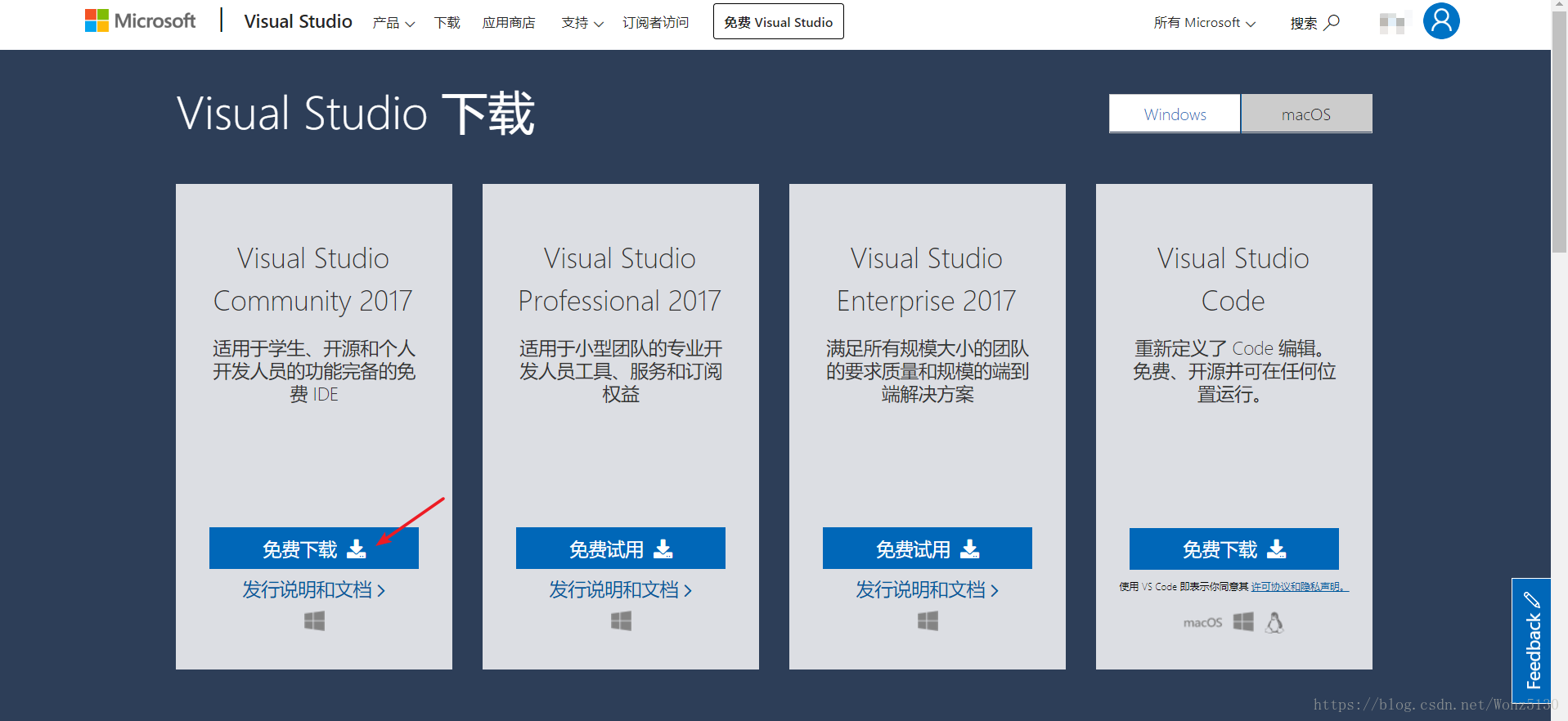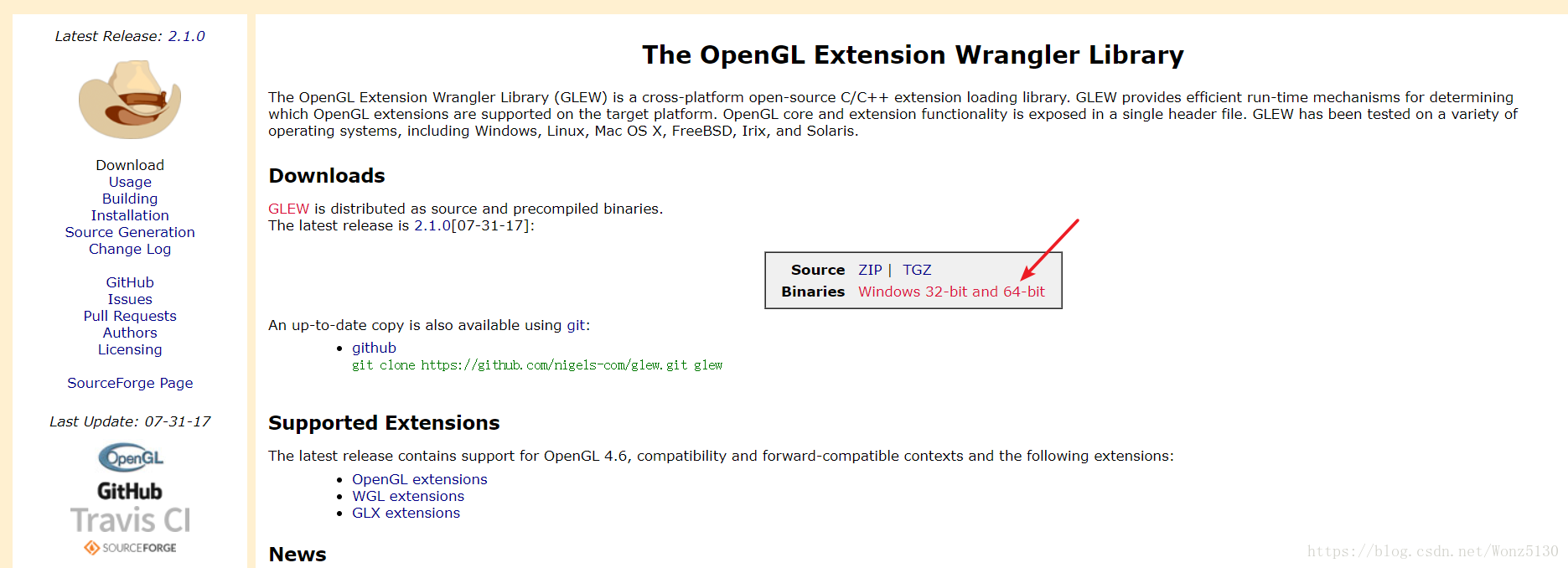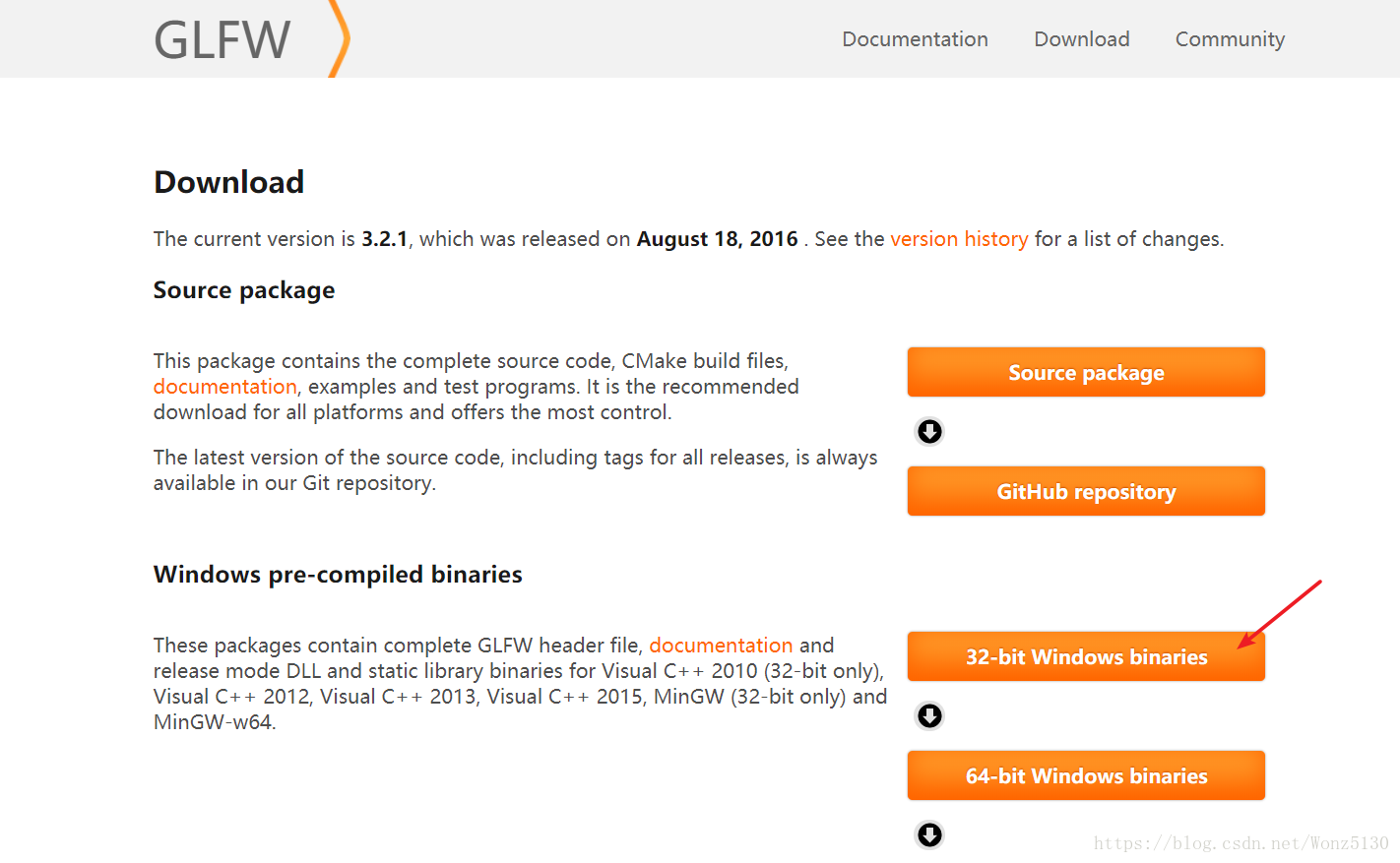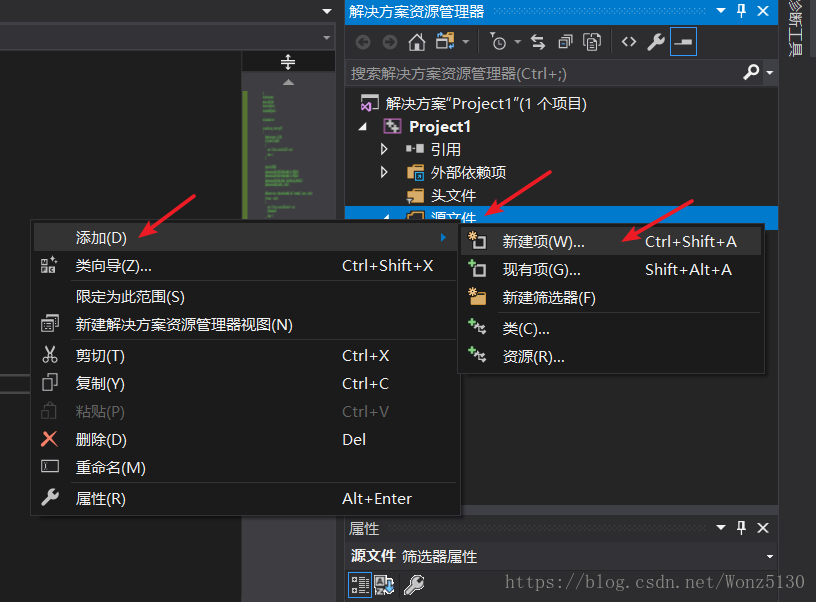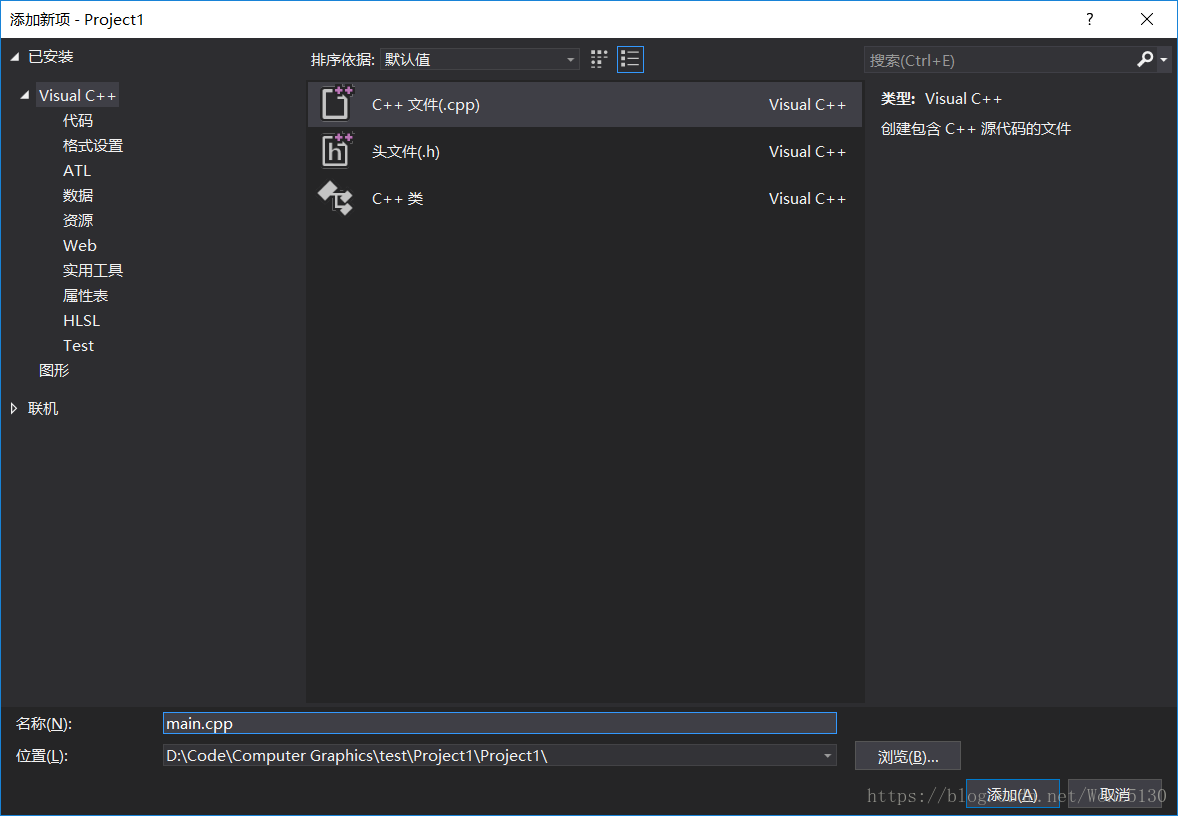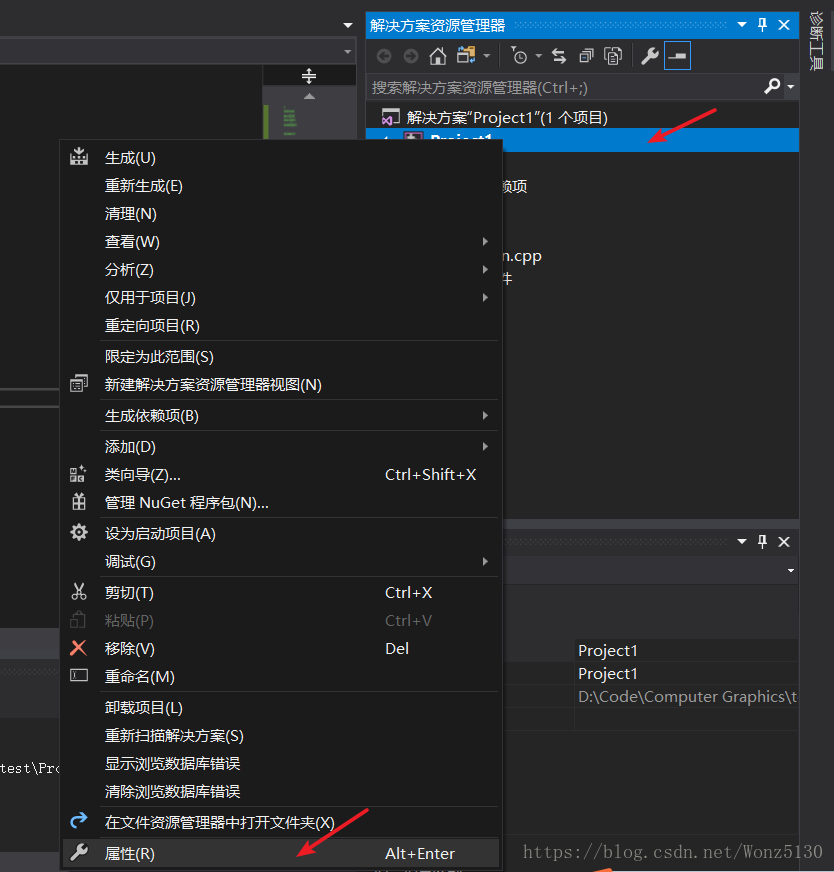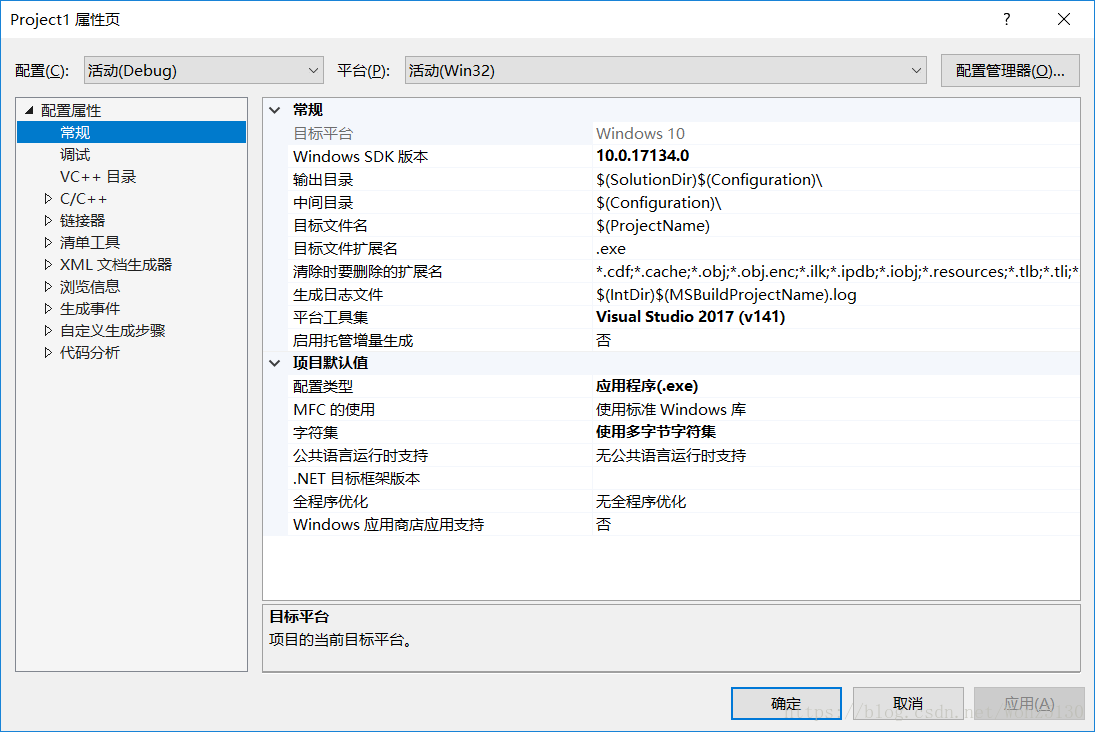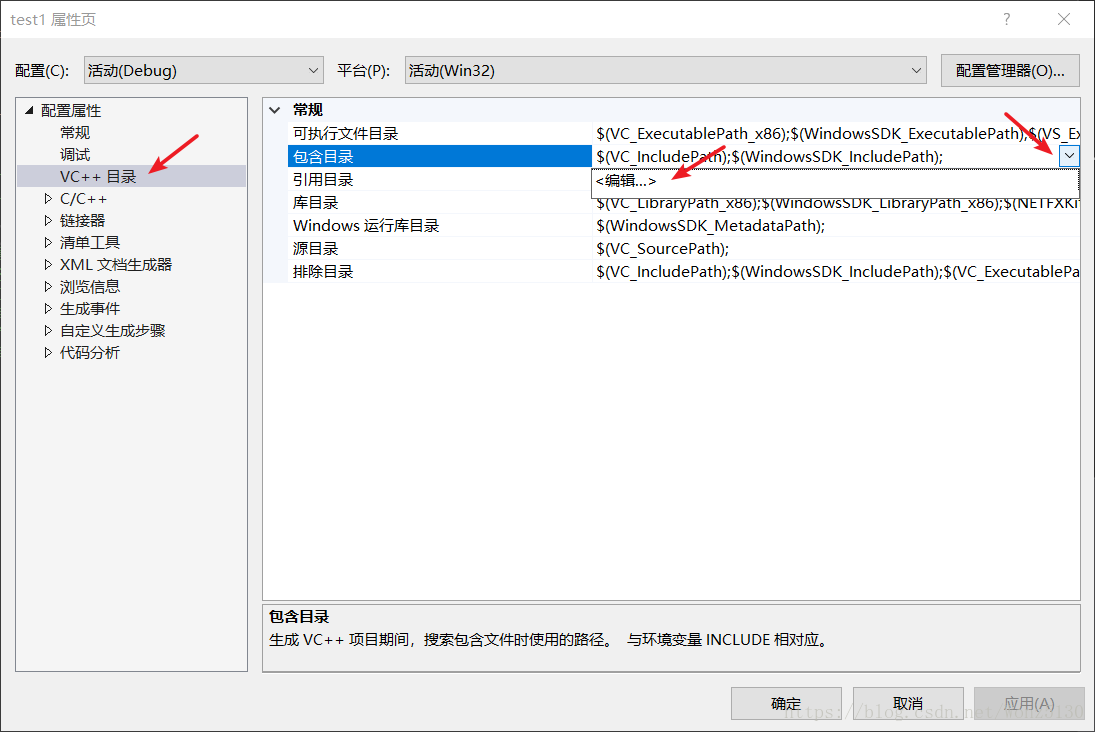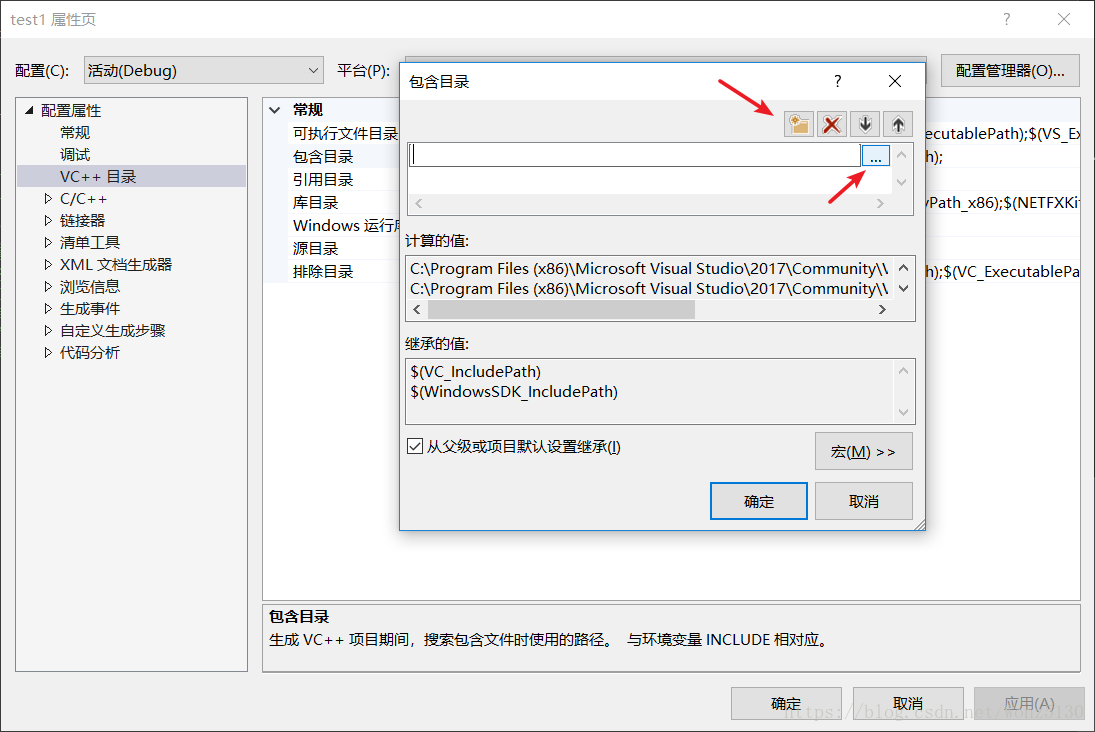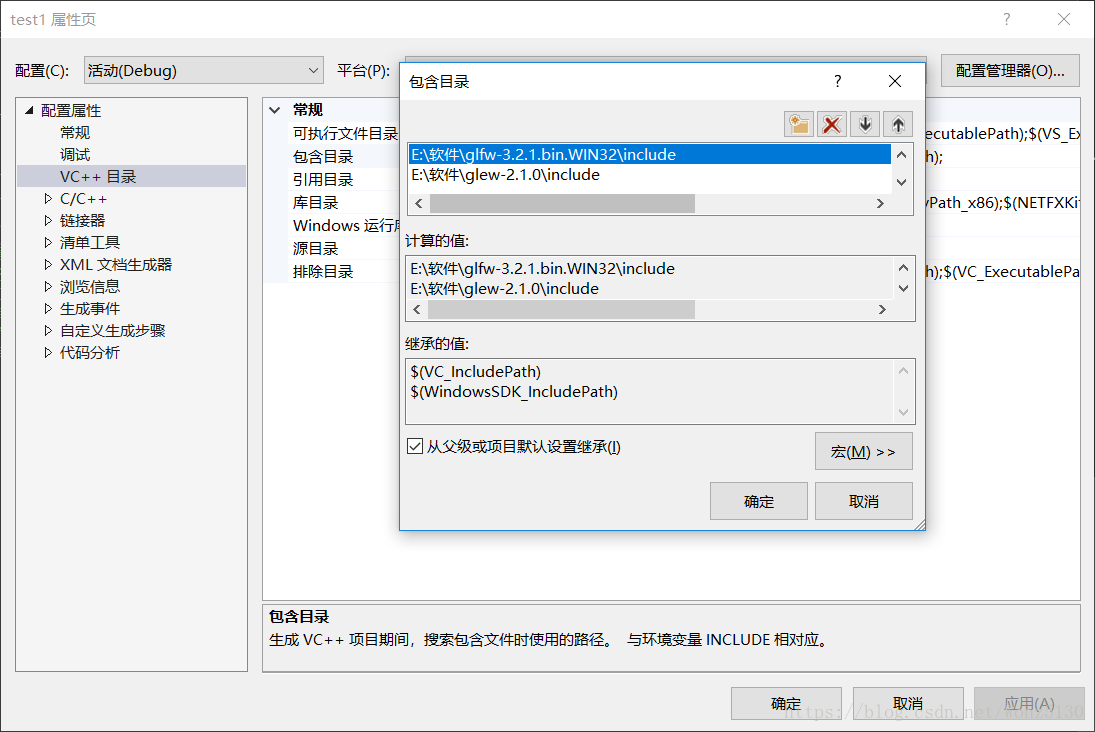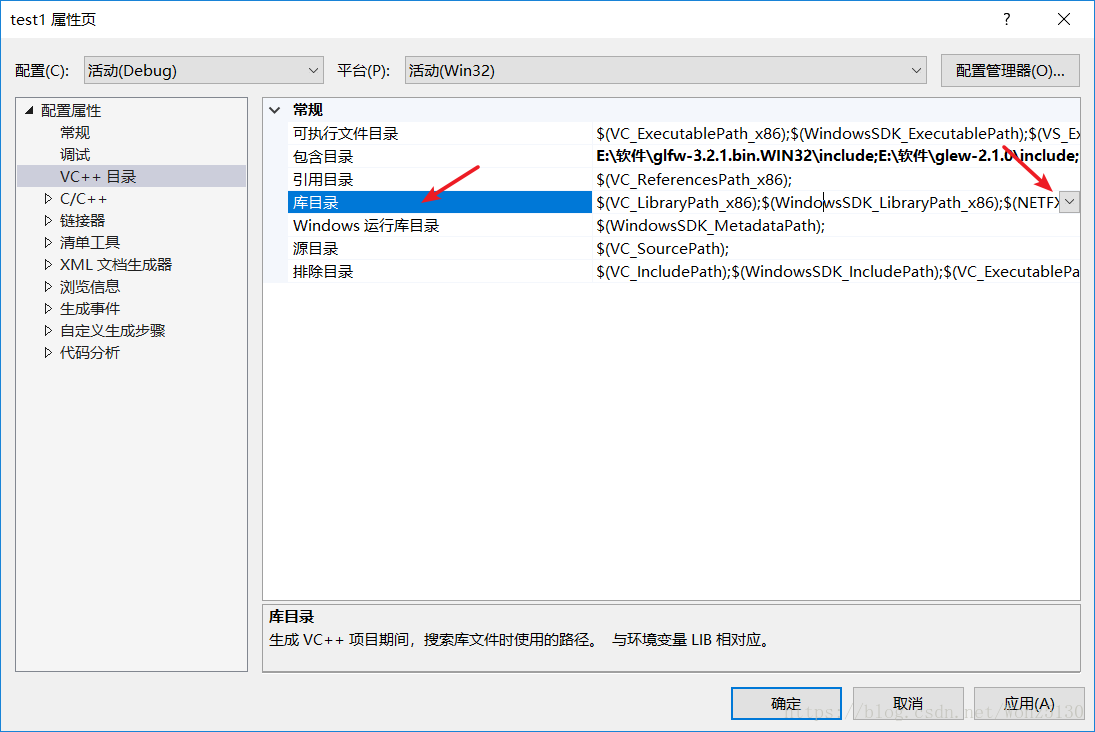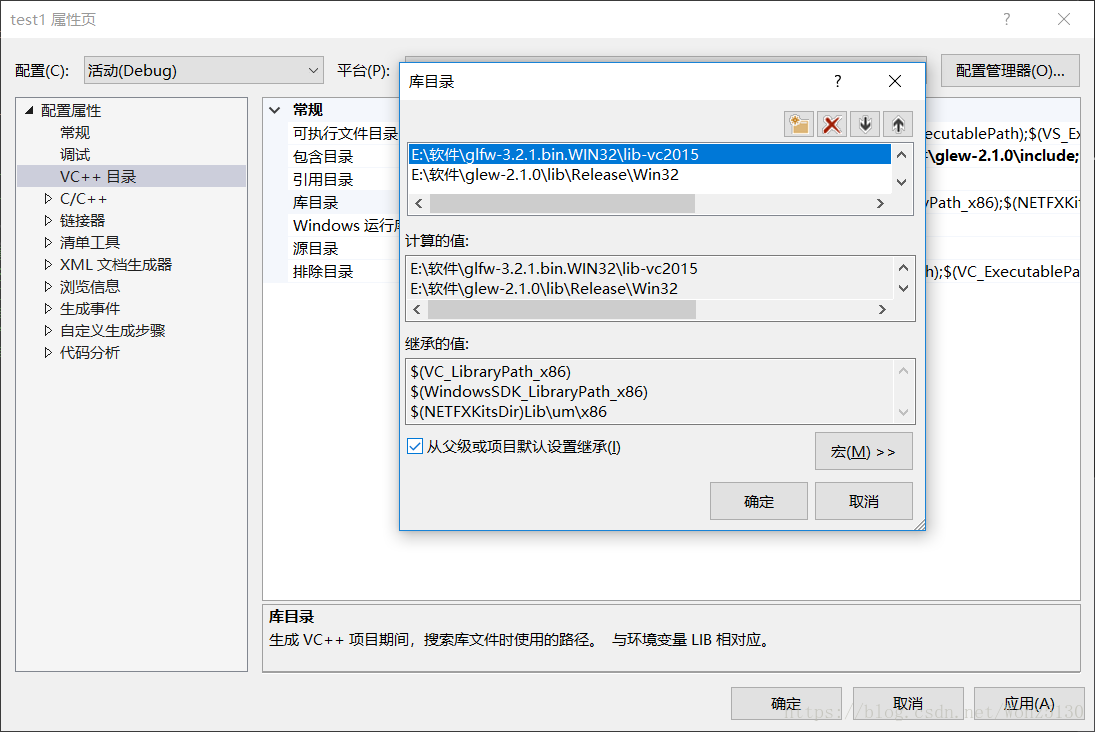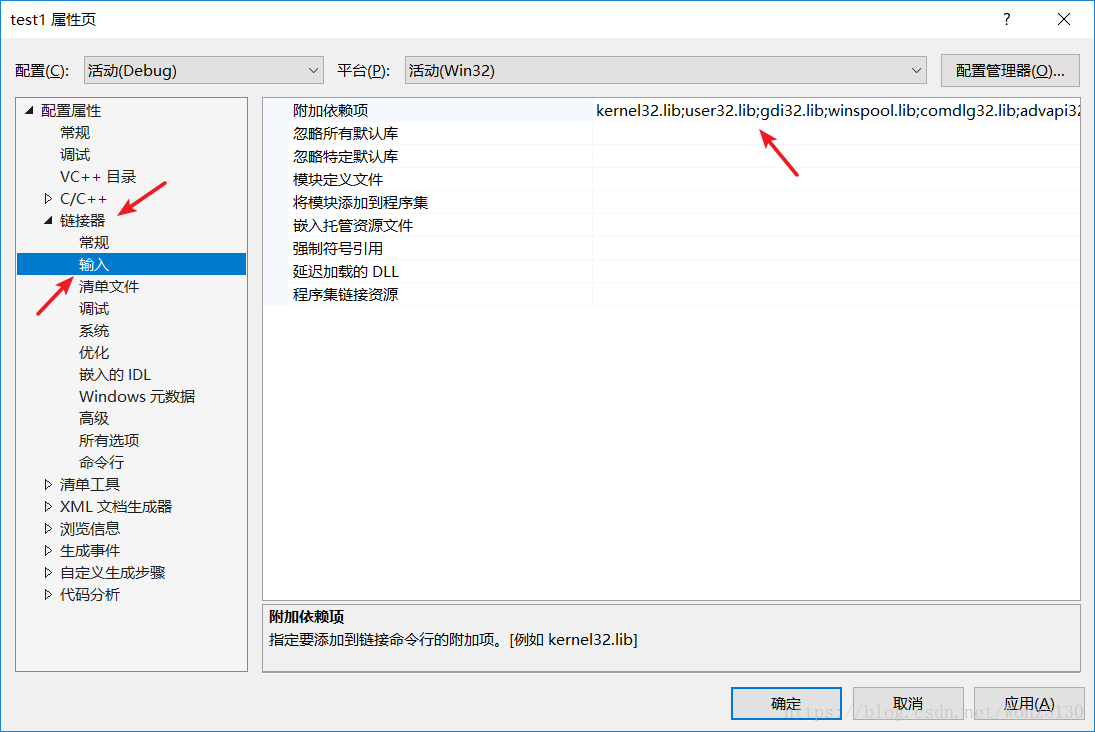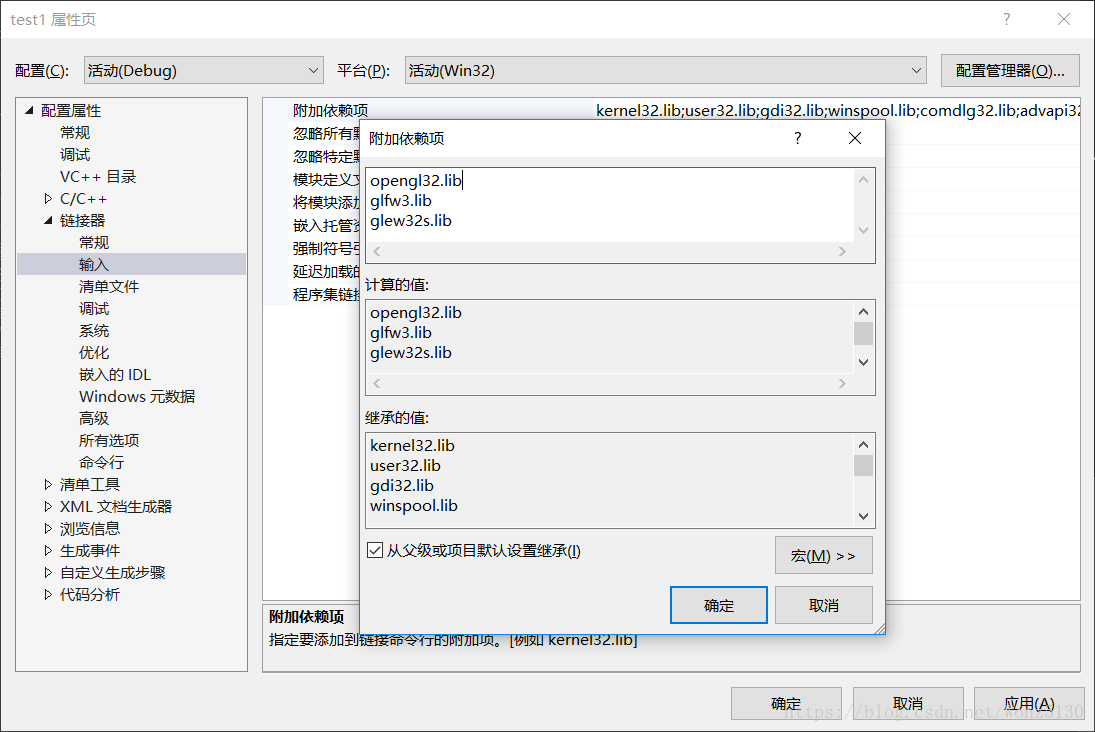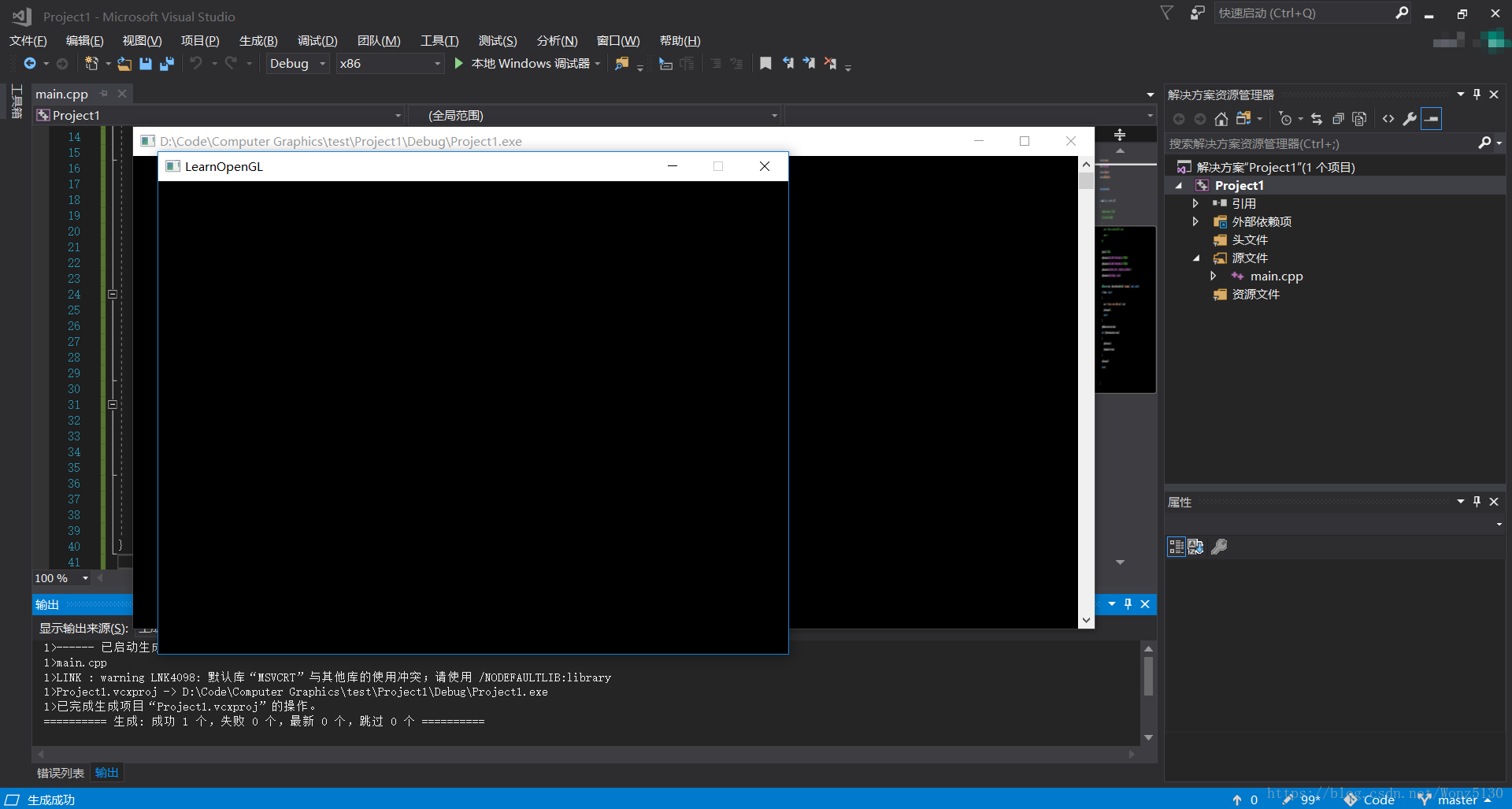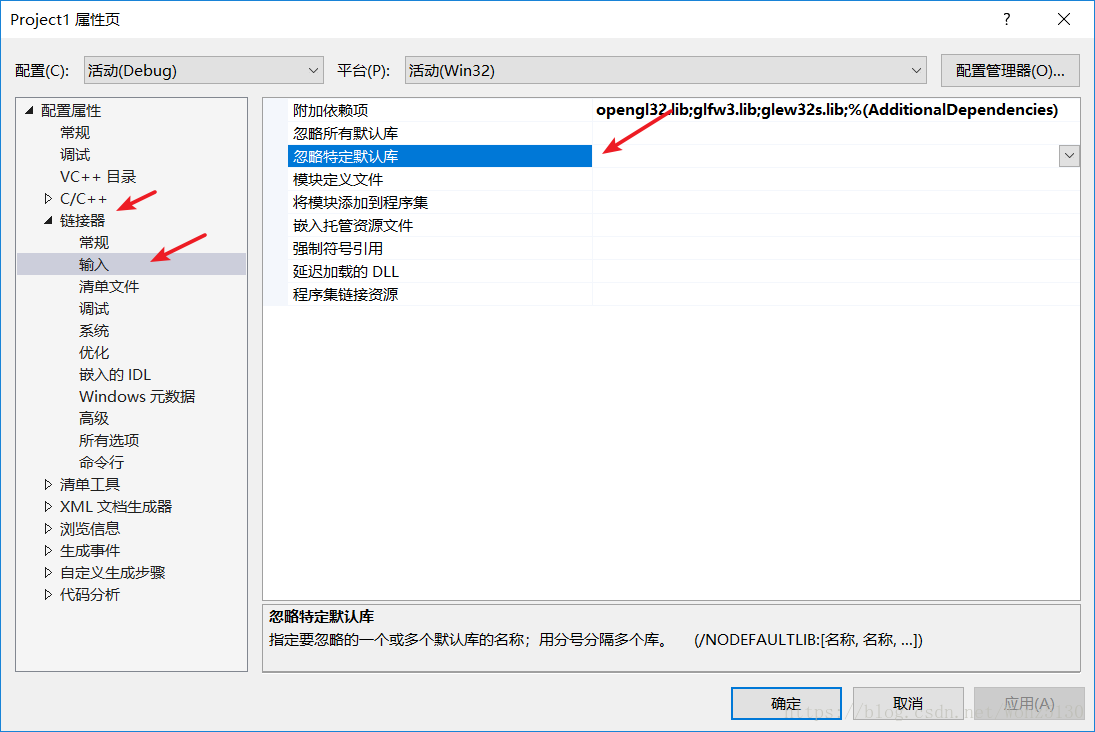大三第一学期开了一门《计算机图形学》的课,老师让安装一下 VS,并进行 OpenGL 配置,以后上课带电脑到教室,课堂进行编程。这里安装的是 Visual Studio 2017 版本。
一、下载 VS 2017
去官网,选择 VS 2017 社区版进行下载,并选择 C/C++ 模块进行安装。
二、下载 GLEW
去官网,下载 Binaries Windows 32-bit and 64-bit。下载完记得解压,推荐使用
三、下载 GLFW
去官网,下载 Windows pre-compiled binaries 32-bit。推荐下 32 位,64 位会出现莫名其妙的问题。下载完记得解压。
四、新建 C++ 空项目
打开 vs2017,新建 c++ 空项目。
注:如果新建 Windows 控制台应用程序,程序内部会自动包含 stdafx.h 的头文件,你必须在源文件的开头写上 “#include“stdafx.h” 相关语句,而且之后引入 glew,glfw 包会有莫名其妙的错误。所以创建一个空项目。
如果不是创建的空项目,会出现这种情况。
五、创建 main. cpp 源文件
点击右侧 “解决方案资源管理器”,右键点击源文件,添加新项,创建. cpp 源文件(我起名叫 main.cpp)。
六、配置 OpenGL
1. 右键点击项目,在弹出的选项中,单击 “属性”。
2. 点击 “VC++ 目录”,第二步会有下拉列表,单击 “编辑”。
3. 点击添加头文件。分别添加下载的 glew 和 glfw 文件夹下的 include 文件夹 (include 文件夹下是我们需要的头文件),点击 “确定”。
4. 同理,加入库文件。(库文件和头文件是相辅相成的),对应的路径就是 glew 和 glfw 文件夹下的 lib 文件夹。
注:
1. 当添加 glew 时,当选到 lib 文件夹后请继续选择,lib->Release->Win32, 请选择 Win32 后点击 “选择文件夹”(x64 会有莫名其妙的问题)
2. 当添加 glfw 时,低版本请选择对应版本,2015 以上版本请选择 “lib-vc2015”。
最后,点击一下右下角的应用,再点击确定。
七、配置链接器
1. 包含的库文件 VS 还认不出来,我们需要指定一下。配置链接器。
2. 点击 “编辑” 后输入如下:
opengl32.lib
glfw3.lib
glew32s.lib注:
行与行之间请按回车。
opengl32.lib 是系统自带的。
glfw3.lib,glew32.lib,glew32s.lib 如果你足够细心,你会发现这些就是之前包含的 lib 文件夹下的文件名
不包括:
glew32.lib最后,点击一下右下角的应用,再点击确定。
八、初步运行
1. 在之前的 main.cpp 中添加如下代码:(即初始化一个 OpenGL 窗口)
#include<iostream>
#define GLEW_STATIC
#include <GL/glew.h>
#include<GLFW\glfw3.h>
using namespace std;
int main(int argc, char** argv[])
{
/*glewExperimental = GL_TRUE;
if (glewInit()!=GLEW_OK)
{
cout << "failed to initalize GLEW" << endl;
return -1;
}*/
glfwInit();//初始化
glfwWindowHint(GLFW_CONTEXT_VERSION_MAJOR, 3);//配置GLFW
glfwWindowHint(GLFW_CONTEXT_VERSION_MINOR, 3);//配置GLFW
glfwWindowHint(GLFW_OPENGL_PROFILE, GLFW_OPENGL_CORE_PROFILE);//
glfwWindowHint(GLFW_RESIZABLE, GL_FALSE);
GLFWwindow* window = glfwCreateWindow(800, 600, "LearnOpenGL", nullptr, nullptr);
if (window==nullptr)
{
cout << "Failed to create GLFW window" << endl;
glfwTerminate();
return -1;
}
glfwMakeContextCurrent(window);
while (!glfwWindowShouldClose(window))
{
glfwPollEvents();
glfwSwapBuffers(window);
}
glfwTerminate();
return 0;
}或者
#include <iostream>
//GLEW
#define GLEW_STATIC
#include <GL/glew.h>
//GLFW
#include <GLFW/glfw3.h>
const GLint WIDTH = 800, HEIGHT = 600;
int main()
{
glfwInit();
glfwWindowHint(GLFW_CONTEXT_VERSION_MAJOR, 3);
glfwWindowHint(GLFW_CONTEXT_VERSION_MINOR, 3);
glfwWindowHint(GLFW_OPENGL_PROFILE, GLFW_OPENGL_CORE_PROFILE);
glfwWindowHint(GLFW_OPENGL_FORWARD_COMPAT, GL_TRUE); // must for Mac
glfwWindowHint(GLFW_RESIZABLE, GL_FALSE);
GLFWwindow *window = glfwCreateWindow(WIDTH, HEIGHT, "Learn OpenGL", nullptr,
nullptr);
// next two lines are for mac retina display
int screenWidth, screenHeight;
glfwGetFramebufferSize(window, &screenWidth, &screenHeight);
if (nullptr == window)
{
std::cout << "Failed to create GLFW window" << std::endl;
glfwTerminate();
return -1;
}
glfwMakeContextCurrent(window);
glewExperimental = GL_TRUE;
if (GLEW_OK != glewInit())
{
std::cout << "Failed to initialise GLEW" << std::endl;
return -1;
}
glViewport(0, 0, screenWidth, screenHeight);
while (!glfwWindowShouldClose(window))
{
glfwPollEvents();
glClearColor(0.2f, 0.3f, 0.3f, 1.0f);
glClear(GL_COLOR_BUFFER_BIT);
glfwSwapBuffers(window);
}
glfwTerminate();
return 0;
}2. 点击 “开始执行不调试”。
九、完善
当我们关掉程序回到 “错误列表” 中会发现
不用担心,解决方法如下:
1. 还记得之前的链接器的那个页面吗?调出来
2. 点击 “编辑”,输入如下:
MSVCRT.lib最后,点击一下右下角的应用,再点击确定。
注:如果往后还有库冲突,解决方法同理。
十、致谢
OpenGL+VS2017 环境配置 (亲测好使)< 附带必要知识点 & gt;
版权声明:本文为博主原创文章,如有错误,恳请大家在评论区指出,在下不胜感激~如要转载注明出处即可~
本文首发于个人博客:Wonz の Blog 。